Connecter un écran externe à un eGPU
Vous pouvez bénéficier de performances graphiques supérieures dans Final Cut Pro X en utilisant un eGPU pour connecter votre Mac compatible Thunderbolt 3 à un écran externe. Par ailleurs, le visionnage de vidéos à 360° est plus réactif lorsque vous connectez un casque de réalité virtuelle HTC VIVE à la sortie HDMI de l’eGPU.

Utiliser l’option Favoriser le processeur graphique externe avec Final Cut Pro X dans macOS Mojave
Dans macOS Mojave, vous pouvez bénéficier de performances graphiques supérieures dans Final Cut Pro X lorsque vous activez l’option Favoriser le processeur graphique externe. En l’activant, une partie des ressources de traitement graphique sont transférées à l’eGPU, ce qui améliore les performances de certaines tâches liées à la carte graphique :
- Lecture améliorée des projets avec étalonnage des couleurs et effets vidéo
- Meilleures performances lors de l’utilisation de titres 3D
- Analyse plus rapide des effets, y compris stabilisation et resynchronisation du flux optique
- Rendu plus rapide des chronologies de projets complexes
- Exportation plus rapide des chronologies de projets complexes
Pour bénéficier de ces performances supérieures, activez l’option Favoriser le processeur graphique externe pour Final Cut Pro X dans le Finder :
- Quittez Final Cut Pro X si l’app est ouverte.
- Dans le Finder, sélectionnez Aller > Applications ou appuyez sur Maj + Commande + A.
- Dans le dossier Applications, cliquez sur Final Cut Pro pour sélectionner l’app, puis choisissez Fichier > Lire les informations, ou appuyez sur Commande + I.
- Dans la section Général de la fenêtre d’informations, sélectionnez Favoriser le processeur graphique externe. Cette option n’apparaît pas si aucun eGPU n’est connecté ou si vous n’utilisez pas macOS Mojave sur votre Mac.
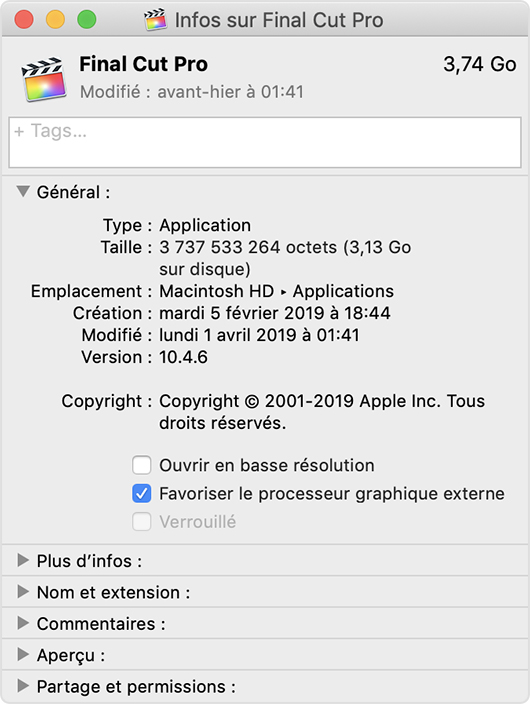
- Ouvrez Final Cut Pro pour utiliser l’app avec l’eGPU.
